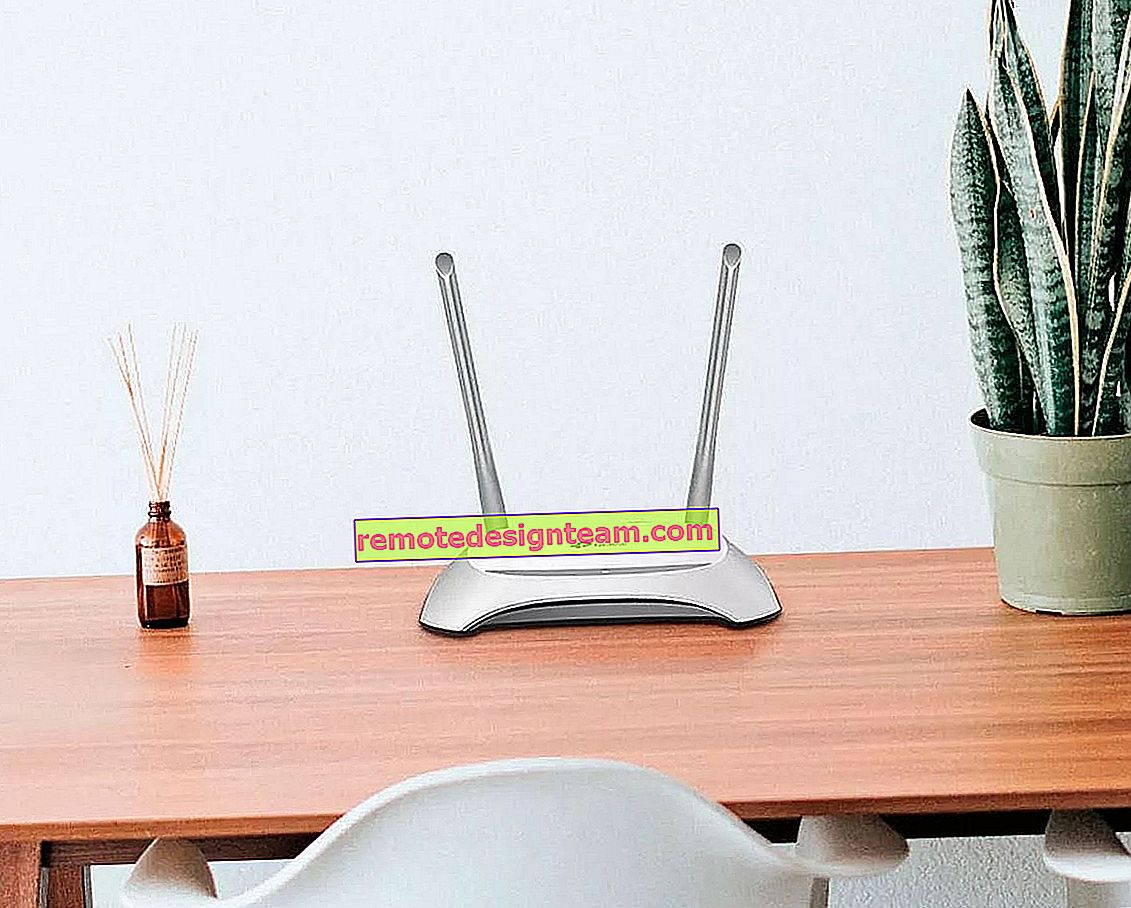การกำหนดค่า TP-Link TL-WR741ND การเชื่อมต่อการตั้งค่า Wi-Fi
Tp-link TL-WR741ND เป็นหนึ่งในเราเตอร์ราคาประหยัดที่ได้รับความนิยมมากที่สุดซึ่งอยู่ในตลาดมานานมากและขายดี มันแตกต่างจาก TL-WR740N ที่มีเสาอากาศแบบถอดได้เท่านั้นและตามแนวคิดกับฮาร์ดแวร์อื่น ๆ เราเตอร์ยอดนิยมที่เหมาะสำหรับบ้านขนาดเล็กและสำหรับเชื่อมต่ออุปกรณ์หลายเครื่อง มันคือ Tp-link TL-WR741ND ที่เราจะกำหนดค่าในคำแนะนำโดยละเอียดนี้

ฉันจะบอกและแสดงวิธีเชื่อมต่อเราเตอร์ Tp-link TL-WR741ND วิธีเข้าสู่การตั้งค่าเชื่อมต่ออินเทอร์เน็ตตั้งค่าเครือข่าย Wi-Fi และตั้งรหัสผ่าน ไม่สำคัญว่าคุณจะมีเราเตอร์ใหม่หรือได้รับการกำหนดค่าไว้แล้วก่อนหน้านี้ทุกอย่างก็จะสำเร็จ
เราจะปรับตามโครงการ
- มาเชื่อมต่อ Tp-link TL-WR741ND กับอินเทอร์เน็ตและเชื่อมต่อคอมพิวเตอร์ที่เราจะกำหนดค่า
- ไปที่การตั้งค่าเราเตอร์กัน
- มาตั้งค่าการเชื่อมต่ออินเทอร์เน็ต (WAN)
- มาใส่รหัสผ่านบน Wi-Fi และกำหนดค่าเครือข่ายไร้สาย
- มาตั้งค่าการป้องกันสำหรับการเข้าถึงการตั้งค่าเราเตอร์
ในการตั้งค่าเราเตอร์สิ่งสำคัญคือการกำหนดค่าอินเทอร์เน็ต เพื่อให้เราเตอร์สามารถเชื่อมต่อกับผู้ให้บริการและรับอินเทอร์เน็ตจากมัน หาก TL-WR741ND ของเราไม่สามารถเชื่อมต่อกับอินเทอร์เน็ตก็จะไม่สามารถแจกจ่ายไปยังอุปกรณ์ของคุณได้ และจะเป็น "No Internet Access" (Limited) และการตั้งค่าเครือข่าย Wi-Fi และการตั้งรหัสผ่านก็ไม่ใช่เรื่องยากอีกต่อไป
หากเราเตอร์ได้รับการกำหนดค่าไว้แล้วหรือคุณพยายามกำหนดค่าแล้วควรทำการรีเซ็ตเป็นค่าเริ่มต้นจากโรงงาน ในการดำเนินการนี้ให้กดปุ่มWPS / RESETค้างไว้เป็นเวลา 10 วินาทีในขณะที่เราเตอร์เปิดอยู่

การตั้งค่า TL-WR741ND จะถูกล้าง คุณสามารถไปต่อได้
การเชื่อมต่อ Tp-link TL-WR741ND
เชื่อมต่ออะแดปเตอร์ไฟฟ้าเข้ากับเราเตอร์ จากนั้นเสียบสายเคเบิลจาก ISP หรือโมเด็ม ADSL ของคุณเข้ากับขั้วต่อ WAN สีน้ำเงิน หากคุณกำหนดค่าเราเตอร์จากคอมพิวเตอร์คุณสามารถเชื่อมต่อกับเราเตอร์ได้โดยใช้สายเคเบิลเครือข่ายที่ให้มาในชุด ดูเหมือนว่า:

หากทุกอย่างเชื่อมต่ออย่างถูกต้องนี่คือครึ่งหนึ่งของการต่อสู้ ในบางกรณี (เมื่อผู้ให้บริการใช้การเชื่อมต่อ Dynamic IP) อินเทอร์เน็ตจะทำงานผ่านเราเตอร์ทันที หากเป็นกรณีนี้คุณสามารถเข้าไปที่การตั้งค่าและดำเนินการตั้งค่า Wi-Fi ได้ทันที
คุณสามารถเชื่อมต่อกับ Wi-Fi และกำหนดค่าเราเตอร์แบบไร้สายได้แม้กระทั่งจากโทรศัพท์หรือแท็บเล็ต ทันทีหลังจากเปิดเราเตอร์เครือข่าย Wi-Fi จะปรากฏขึ้น ไม่ควรป้องกันด้วยรหัสผ่านเพียงแค่เชื่อมต่อ หากเครือข่ายยังคงได้รับการป้องกันรหัสผ่านมาตรฐาน (PIN) จะระบุไว้ที่ด้านล่างของเราเตอร์บนสติกเกอร์ มีเราเตอร์ฮาร์ดแวร์หลายเวอร์ชันและในรุ่นใหม่เครือข่ายจะถูกฝังไว้แล้วโดยค่าเริ่มต้นด้วยรหัสผ่าน
จะเข้าสู่การตั้งค่า TL-WR741ND ได้อย่างไร?
หลังจากเชื่อมต่อแล้วให้เปิดเบราว์เซอร์ใดก็ได้บนคอมพิวเตอร์ (ซึ่งเราจะกำหนดค่า) ในแถบที่อยู่ให้พิมพ์ที่อยู่ //tplinkwifi.net , 192.168.1.1หรือ192.168.0.1แล้วไปที่ ที่อยู่ที่แน่นอนจะระบุไว้ที่ด้านล่างของเราเตอร์บนสติกเกอร์ ในกรณีที่ระบุชื่อผู้ใช้และรหัสผ่านเริ่มต้นซึ่งต้องระบุเพื่อเข้าสู่การตั้งค่า มาตรฐาน: admin and admin.

การเข้าสู่แผงควบคุมมีลักษณะดังนี้:

คุณอาจต้องการคำแนะนำโดยละเอียดเกี่ยวกับวิธีเข้าสู่แผงควบคุมและสิ่งที่ต้องทำหากคุณไม่เข้าไปในการตั้งค่า
ขอแนะนำให้อัปเดตเฟิร์มแวร์ของเราเตอร์ก่อนตั้งค่า เรามีคำแนะนำพิเศษสำหรับรุ่นนี้: เฟิร์มแวร์สำหรับ Tp-link TL-WR741ND และ Tp-link TL-WR740N router
การตั้งค่าการเชื่อมต่ออินเทอร์เน็ต
หากอินเทอร์เน็ตผ่านเราเตอร์ใช้งานได้แล้วให้ข้ามขั้นตอนนี้และดำเนินการตั้งค่าเครือข่ายไร้สาย
ก่อนตั้งค่าคุณควรตรวจสอบว่าผู้ให้บริการอินเทอร์เน็ตของคุณใช้การเชื่อมต่อประเภทใด ตลอดจนพารามิเตอร์ที่จำเป็นสำหรับการเชื่อมต่อ (ชื่อผู้ใช้รหัสผ่าน) วิธีค้นหาข้อมูลที่ฉันเขียนไว้ที่นี่ หากอินเทอร์เน็ตใช้งานไม่ได้ทันทีหลังจากเชื่อมต่อแสดงว่าส่วนใหญ่เป็น PPPoE, L2TP, PPTP หรือ Static IP
ในแผงควบคุมไปที่เครือข่าย - WANแท็บ ใน เมนูประเภทการเชื่อมต่อ WANให้เลือกประเภทการเชื่อมต่อของคุณจากรายการ

หากคุณมี IP แบบไดนามิกคุณสามารถบันทึกการตั้งค่าได้ทันทีและอินเทอร์เน็ตผ่านเราเตอร์จะใช้งานได้ และถ้า PPPoE เป็นต้นคุณต้องตั้งค่าพารามิเตอร์ที่จำเป็น โดยทั่วไปนี่คือชื่อผู้ใช้และรหัสผ่าน นอกจากนี้ยังอาจมีที่อยู่ IP และบันทึกการตั้งค่าโดยการคลิกที่บันทึกปุ่ม

เราเตอร์ต้องเชื่อมต่อกับ ISP ไปที่การตั้งค่าถัดไปเฉพาะเมื่ออินเทอร์เน็ตผ่าน Tp-link TL-WR741ND ใช้งานได้แล้ว
การตั้งค่า Wi-Fi บน Tp-link TL-WR741ND และการตั้งรหัสผ่าน
คลิกไร้สายแท็บการกำหนดค่าเครือข่ายไร้สายของคุณ มีเราจำเป็นต้องเปลี่ยนชื่อของเครือข่าย Wi-Fi (Wireless ชื่อเครือข่าย) ที่บ่งชี้ว่าภูมิภาคของเราและบันทึกการตั้งค่าโดยการคลิกที่บันทึกปุ่ม

ตรงไปที่การรักษาความปลอดภัยแบบไร้สายแท็บ ที่นี่เราจะเปลี่ยนหรือตั้งรหัสผ่านสำหรับเครือข่าย Wi-Fi ของเรา
เลือก WPA / WPA2 - ส่วนบุคคล (แนะนำ) เราตั้งค่าเวอร์ชันและการเข้ารหัสตามที่ฉันมีในภาพหน้าจอด้านล่างและในฟิลด์รหัสผ่านไร้สายเรา ระบุรหัสผ่านที่จะปกป้องเครือข่ายของคุณ ขั้นต่ำ 8 อักขระ

เราบันทึกการตั้งค่าและรีบูตเราเตอร์ หากคุณเชื่อมต่ออุปกรณ์บางอย่างผ่าน Wi-Fi แล้วอุปกรณ์เหล่านั้นจะต้องเชื่อมต่อใหม่ หลังจากนั้นเราได้เปลี่ยนชื่อเครือข่ายและรหัสผ่าน และพยายามอย่าลืมรหัสผ่านที่คุณตั้งไว้ หากคุณลืมบทความนี้จะเป็นประโยชน์
การเปลี่ยนรหัสผ่านเพื่อเข้าสู่การตั้งค่า
เพื่อให้ทุกคนที่เชื่อมต่อกับ Tp-link TL-WR741ND ของคุณไม่สามารถเข้าสู่การตั้งค่าได้เราจำเป็นต้องเปลี่ยนรหัสผ่านผู้ดูแลระบบเริ่มต้น ในการดำเนินการนี้ในการตั้งค่าเปิดแท็บ System Tools (เครื่องมือระบบ) - รหัสผ่าน (รหัสผ่าน)
ป้อนชื่อผู้ใช้เก่าและรหัสผ่านเก่าของคุณ (หากคุณยังไม่ได้เปลี่ยนให้เป็นผู้ดูแลระบบ) และตั้งค่าพารามิเตอร์ใหม่ คลิกที่บันทึกปุ่ม

ตอนนี้เมื่อเข้าสู่แผงควบคุมคุณจะต้องระบุรหัสผ่านและชื่อผู้ใช้ที่ตั้งไว้
เราได้พิจารณาเฉพาะการตั้งค่าพื้นฐานซึ่งเพียงพอสำหรับเราเตอร์ที่จะทำงานได้ตามปกติและแจกจ่ายอินเทอร์เน็ต หากคุณต้องการกำหนดค่าอย่างอื่นเช่นทำการส่งต่อพอร์ตเปลี่ยนรหัสผ่าน ฯลฯ จากนั้นดูคำแนะนำสำหรับเราเตอร์ Tp-Link ในหมวดนี้: //help-wifi.com/category/tp-link/
หากคุณยังคงมีคำถามเกี่ยวกับการกำหนดค่า TL-WR741ND ให้ถามพวกเขาในความคิดเห็นของบทความนี้